UG8.0后处理制作步骤
时间:2022-10-26 15:27
今天讲解的是UG8.0后处理制作步骤,想学习,就去下文看一看,了解了解,相信对大家一定会有所帮助的。
UG8.0后处理制作步骤

点击【开始】菜单→【所有程序】→【Siemens NX8.0】→【加工】→【后处理构造器】
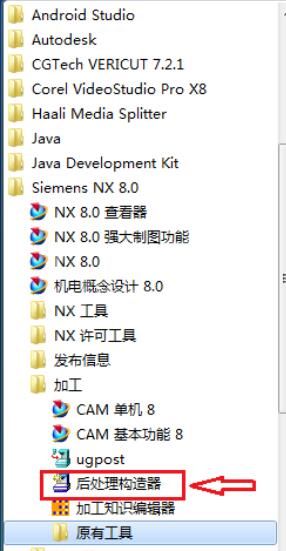
将语言设置为简体中文,点击【options】→【Language】→
【中文(简体)】
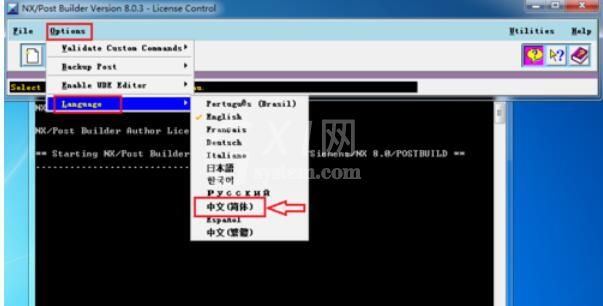
点击【文件】→【新建】
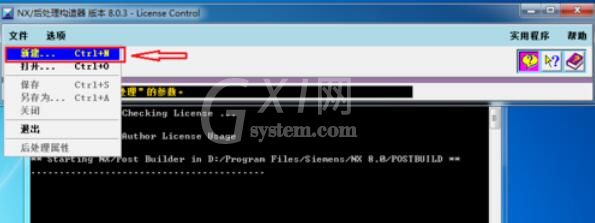
设置后处理名称,单位和机床,如图:

设置机床参数,如图:
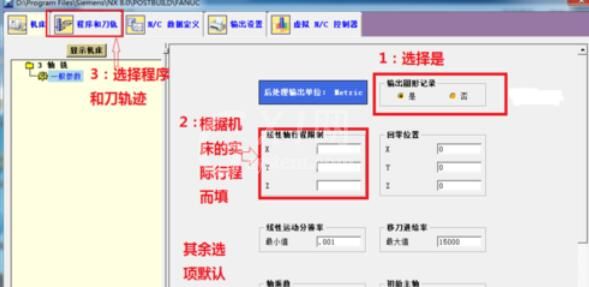
设置程序起始序列,如下图:
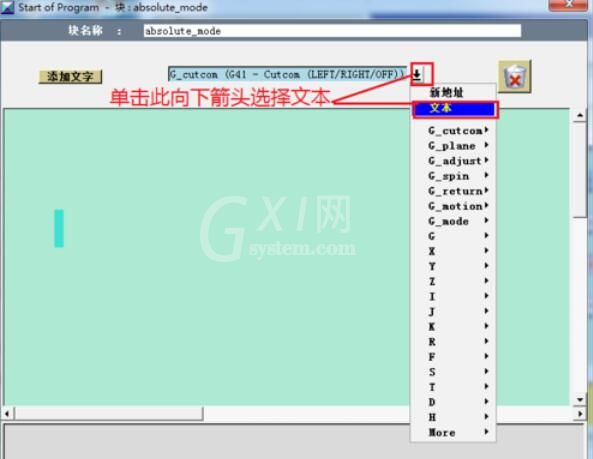

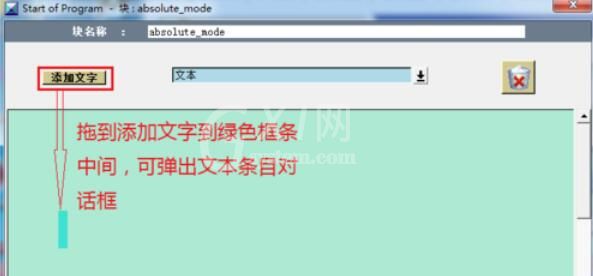
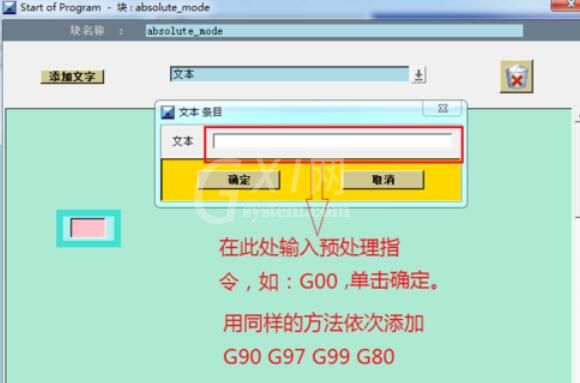
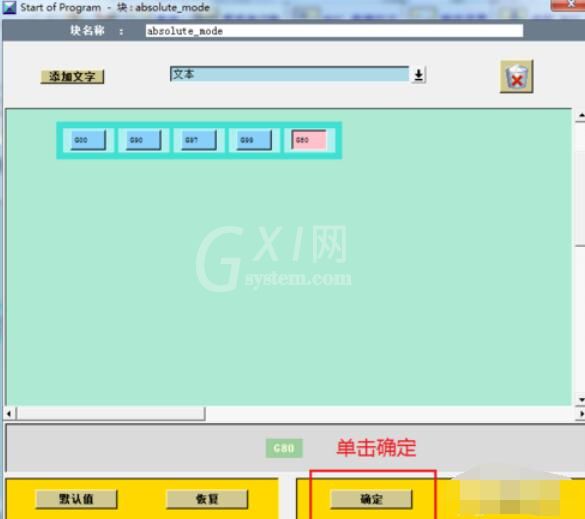


设置程序结束序列,如图:
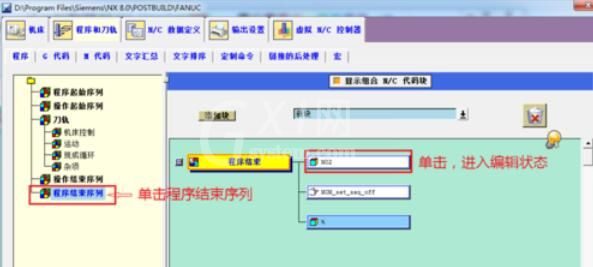

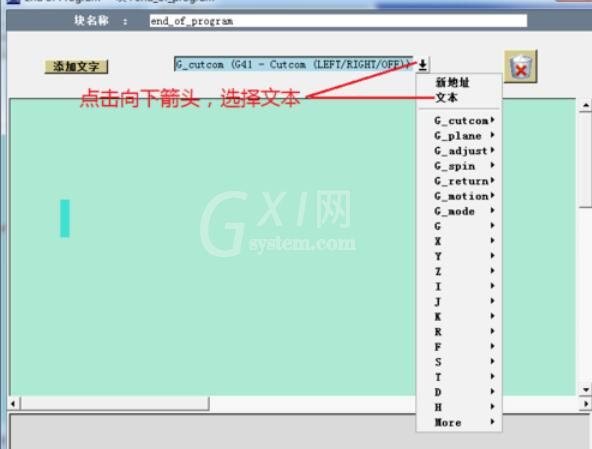

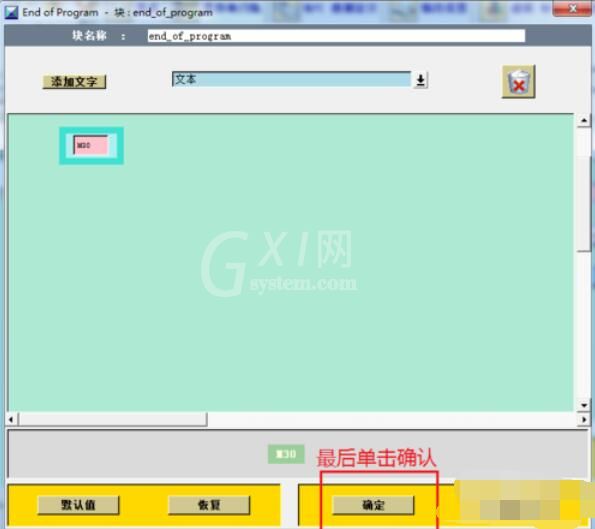
保存设置,如图:
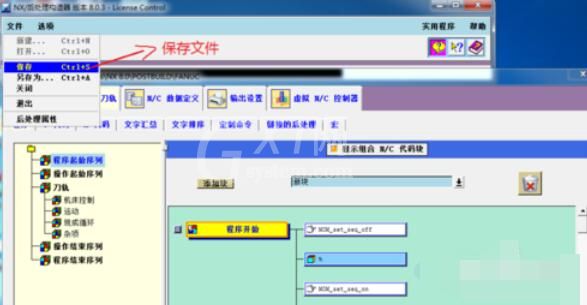


上文就是UG8.0后处理制作步骤,赶快试试看吧。



























